3 yksinkertaista tapaa kiertää video Macissa
Eri syistä sinulla on tarve käännä videota Macissa.
Sinun on käännettävä videota, jos otit vahingossa sivuttain videota vaakasuunnassa otetulla iPhone-kamerallasi. Tai lataat elokuvan verkossa, mutta huomaat, että se ei ole oikeassa näkymässä, kuten odotit sen.

Jos olet Mac-käyttäjä ja haluat käännä tai käännä videota Macissa, olet oikeassa paikassa. Tämä viesti kertoo sinulle 3 yksinkertaista tapaa kiertää videota, joka näkyy sivuttain tai ylösalaisin.

Osa 1. Paras tapa kääntää videota Macissa
Jos haluat kiertää videota nopeasti Macissa, esitämme sinulle tehokkaan videonmuokkausohjelman ja muuntimen, Vidmore Video Converter. Siinä on suunniteltu monia hyödyllisiä muokkausominaisuuksia, kuten kiertäminen, leikkaaminen, rajaaminen, yhdistäminen ja paljon muuta.
- Korkealaatuinen tarkkuus jopa 4K, H.265 / HEVC jne.
- Poista videomelu ja vähennä videon tärinää.
- Säädä videotehosteita automaattisesti.
- Paranna MP4, MOV, MKV, 3GP, FLV, SWF, MTS / M2TS, VOB, DVD jne.
- Muokkaa videotehosteita, kuten kierto, peili, rajaus, leike, yhdistäminen, vesileima jne.

Vaihe 1. Lataa ilmainen Vidmore Video Converter
Kaksoisnapsauta yllä olevaa latauspainiketta ladataksesi, asentaaksesi ja suorittaaksesi videon pyörivän ohjelmiston ilmaiseksi tietokoneellesi. Jos haluat kiertää videota Macissa, varmista, että lataat oikean version.
Vaihe 2. Lisää video (t)
Tuo video, jonka haluat kiertää Macissa, napsauttamalla Lisää tiedosto -painiketta. Täällä voit lisätä ja kiertää useita videoita kerrallaan.

Vaihe 3. Kierrä videota Macissa
Kun olet ladannut käännettävän videon, napsauta Muokkaa-painiketta avataksesi muokkauksen pääikkunan. Täällä voit kiertää videota, rajata videota, leikata videota, yhdistää videoleikkeitä, lisätä vesileimaa tai säätää ulostulotehosteita.
Napsauta Kierrä-välilehteä aloittaaksesi videosi kiertämisen. Tarjolla on 4 kiertovaihtoehtoa, kiertää 90 myötäpäivään, kiertää 90 vastapäivään, vaakasuora ja pystysuora kääntö. Voit valita oikean kiertääksesi videota nopeasti.

Vidmore Video Converter on varustettu sisäänrakennetulla videosoittimella, jonka avulla voit esikatsella muutoksia. Kun olet tyytyväinen kiertotulokseen, vahvista toiminto napsauttamalla ”Käytä”.
Vaihe 4. Tallenna käännetty video
Vidmore tukee erittäin suosittuja video- ja äänimuotoja. Voit valita haluamasi tulostusmuodon.

Napsauta "Profiili" ja valitse sopiva videoformaatti avattavasta luettelosta. Napsauta sitten "Muunna" -painiketta tallentaaksesi käännetyn videon Maciin.
Osa 2. Videon kääntäminen Macissa iMoviella
iMovie on oletusarvoinen ja ilmainen videoeditointiohjelmisto App Storesta sekä iPhonelle että Macille. Tunnet iMovien, jos muokkaat mediatiedostoja usein Macissa. Monille Mac-käyttäjille iMovie on kuitenkin hieman monimutkainen videonmuokkausohjelma. Liian monta toimintoa on suunniteltu siihen ja tehnyt siitä liian ammattimaisen käytön. Ottaen huomioon, että tässä tässä osassa näytämme sinulle kuinka kiertää videota Macissa iMoviella yksityiskohdissa.
Vaihe 1. Asenna ja avaa iMovie Mac-tietokoneellasi. Napsauta iso "Luo uusi" ja valitse sitten "Elokuva" vaihtoehto avattavasta luettelosta.
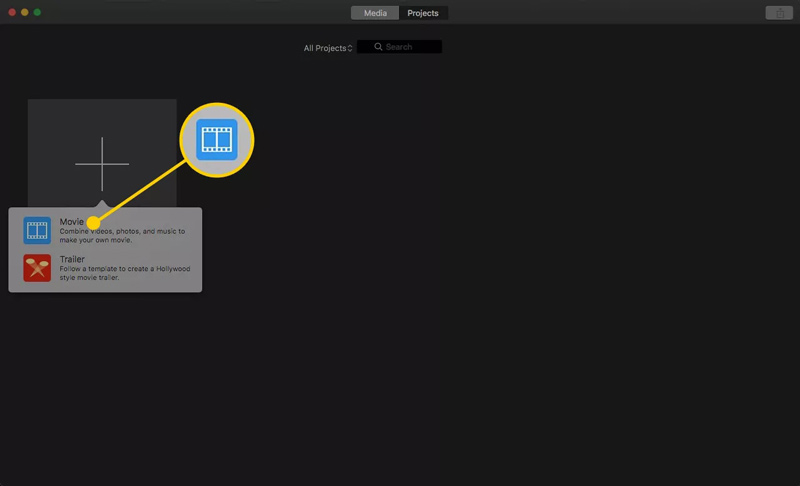
Vaihe 2. Napsauta "Tuo media" ladataksesi käännettävän videon ja napsauta "OK" tuodaksesi sen iMovieen.
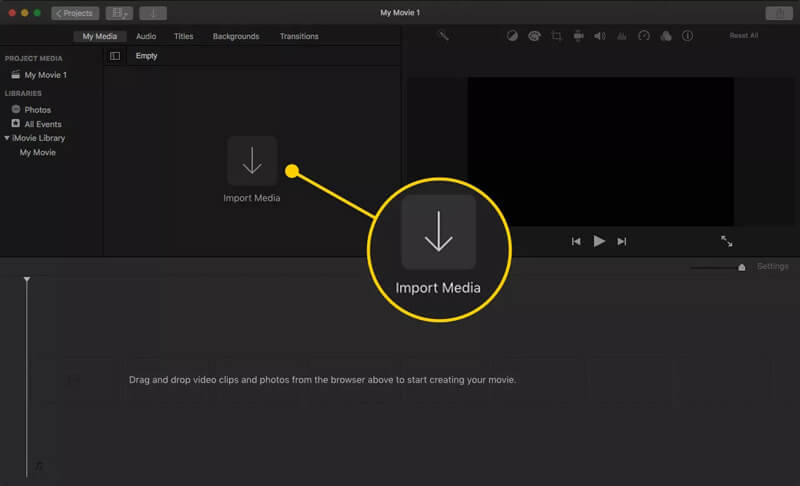
Vaihe 3. Napsauta lataamisen jälkeen videoleikettä Media-ruudussa. Esikatseluikkunan yläpuolella näet joitain usein käytettyjä muokkaustoimintoja. Täällä sinun on napsautettava "Rajaa" -painiketta.
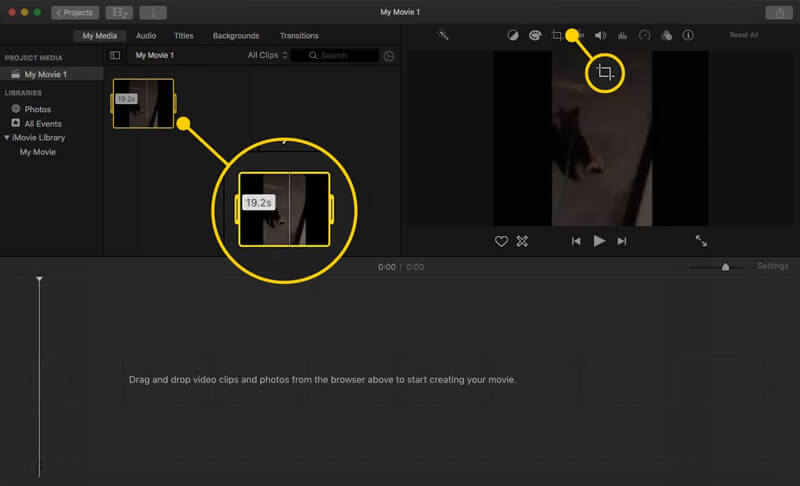
Vaihe 4. Kun olet napsauttanut Rajaa-painiketta, voit kiertää videota joko ”Kierrä myötäpäivään” tai “Kierrä vastapäivään”. Yksi napsautus kääntää videoleikettä 90 astetta.
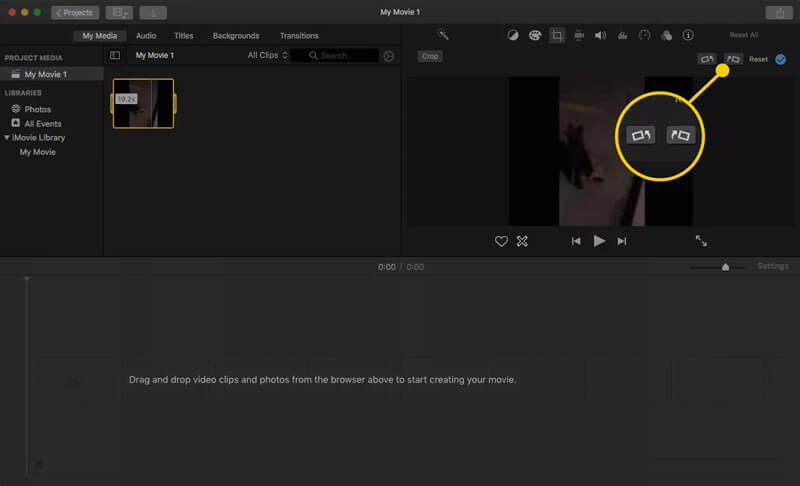
Vaihe 5. Voit tallentaa ja tulostaa käännetyn leikkeen napsauttamalla Jaa-painiketta oikeassa yläkulmassa. Valitse ponnahdusikkunasta Tiedosto ja nimeä sitten video ja valitse sille sopiva resoluutio, laatu ja kohdetiedostokansio.
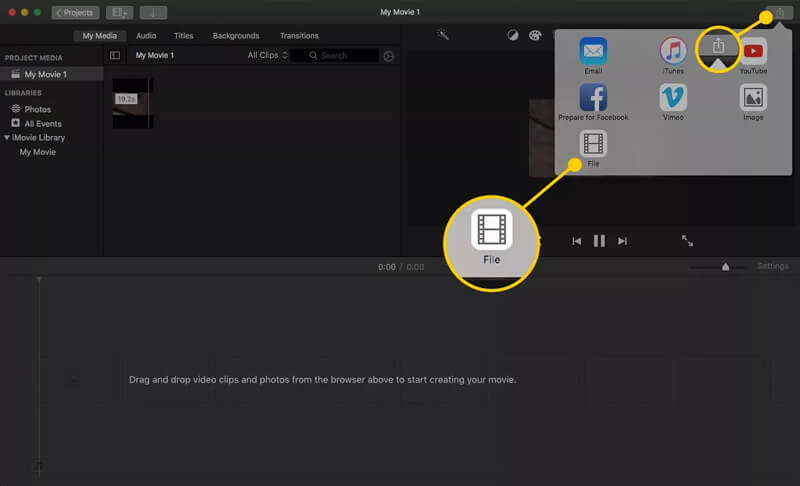
Osa 3. Videon kääntäminen Macissa QuickTime Playerissa
Applen QuickTime Player on sisäänrakennettu mediasoitin Macissa. Kun toistat videota tai ääntä Macissa, QuickTime on oletusarvo ja ensimmäinen valinta. Se pystyy toistamaan videoleikkeitä lähes kaikissa suosituissa muodoissa, erityisesti yksinomaisessa Apple-muodossa (* .mov). Itse asiassa sen avulla voit myös kiertää videota mihin tahansa suuntaan Macissa. Voit kiertää videota QuickTime Playerissa seuraavasta oppaasta.
Vaihe 1. Avaa QuickTime Player Mac-tietokoneellasi ja valitse käännettävä video napsauttamalla Tiedosto, Avaa. Voit myös kaksoisnapsauttaa videota ja avata sen valitsemalla QuickTime Player.
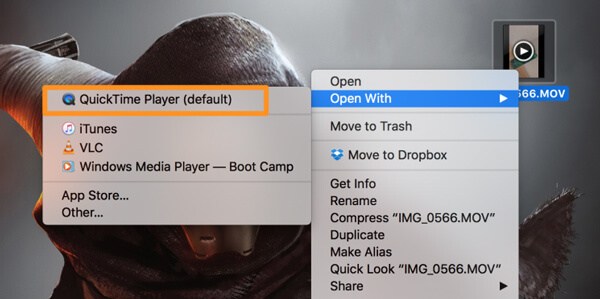
Vaihe 2. Napsauta Muokkaa-välilehteä valikkorivillä ja valitse haluamasi kiertovaihtoehto, kuten "Kierrä vasemmalle", "Kierrä oikealle", "Käännä vaakasuoraan" tai "Käännä pystysuoraan", kun haluat kiertää videota. Videota kierretään valitsemasi valinnan perusteella.
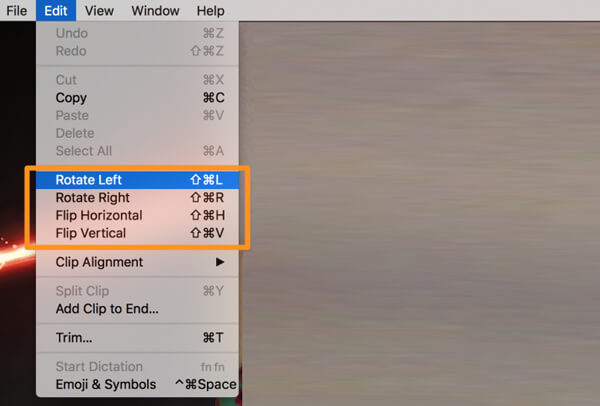
Vaihe 3. kun saat oikean kulman, napsauta punaista sulkemispainiketta ikkunan vasemmassa yläkulmassa. Uusi ikkuna avautuu ja kehottaa sinua tallentamaan muutokset viemällä käännetyn videon uutena videotiedostona.
Vaihe 4. Anna uusi nimi käännetylle videolle, valitse sopiva tiedostokansio tallentaaksesi sen Maciin. Napsauta sitten Tallenna-painiketta tallentaaksesi käännetyn videon.
Johtopäätös
Keskustelimme pääasiassa kuinka kiertää videota Macissa tällä sivulla. Näytämme 3 yksinkertaista tapaa auttaa sinua kiertämään tai kääntämään videota Macissa. Jätä meille viesti, jos sinulla on parempi menetelmä.
Video vinkkejä
-
Kierrä videota
-
Käännä video
-
Muunna MP4


